2017年11月amazonの価格で最新CPU開発コードネーム“Coffee Lake-S”こと8世代CPUのi7 8700Kを使用したゲーミングPCを見積してみます。
一応価格設定を本体のみを20万円で考え執筆しながらパーツを選んでいきます。
自作するのに必要なパーツ
- OS(Windows)
- HDDまたはSSDまたはM.2
- CPU
- CPUクーラー
- マザーボード
- メモリ
- PCケース
- DVDドライブ
- 電源ユニット
これらが最低限必要なパーツとして挙げられます。
必要に応じてのパーツ
PC本体のみあってもモニターやマウス、キーボードが無いとPCを操作することは無理です。
これらのパーツが余っていれば流用することも可能です。モニターに関しては出力端子の確認も必要です。一部メーカー製モニターは使用出来ない可能性もあります。
- モニター
- マウス
- キーボード
i7 8700Kを使用した自作PC
上記でも説明した最低限必要な構成でamazon価格を見て行きます。
OS(Windows)
PCを動かく為に必要なベースとなるソフトです。
ゲーマーにとってはWindows1択でいいでしょう。
DVD版とUSB版がありますが好みで良いと思います。
いづれもBIOSでどちらかを先に起動掛けるかを確認しておけば問題なくインストールできます。
記憶領域HDDまたはSSDまたはM.2
現在約3種類のOS用デバイスとして、使用されています。
アクション性と価格が比例しこんな感じです。
M.2 > SSD > HDD
M.2が最も高額ですが読み込み速度も速いです。
通常HDDやSSDに使用するSATAをPCI Express接続することで最大6倍もの転送速度が計算上では可能です。
PCI Express接続とは簡単に言うとマザーボードに直接接続するイメージで良いです。
今回はM.2にOSを入れ、ゲームなど容量が大きいファイルを扱うのにSSDを使用した構成で考えて行きます。
OS(Windows)用に
ゲームインストール用などに
CPU
CPUは最新の8世代i7 8700Kを選択します。
i5やi9なども有りますが、今回はゲーミング用としてi7にしました。
予算次第ではi5へ下げるのもありです。
現在8世代i7で見ると8700Kがベストセラー1位になっています。またオーバークロックが行えるのも魅力の一つかもしれません。
私は壊れたら立ち直れないと思うのでオーバークロックはしませんが。
8世代i3もコスパよさそう~!i7 7700KよりFPS出してたりする。
CPUクーラー
8700Kでは前世代と比べTDPが95Wに引き上げられており、その分ピーク時の発熱も増加しているので、120mmファンを搭載した空冷CPUクーラーを選択します。
マザーボード
マザーボードは8世代「Coffee Lake-S」に対応したマザーボードを選びます。
6世代からLGA1151になっており、8世代でもLGA1151ですがCoffee Lake-Sに対応していないと動きませんので細心の注意が必要です。
また今回は拡張性を持たせるために、ATXタイプを選択します。
M.2の差し込み口が3つありBIOS上でRAIDを組むことが可能。
グラフィックスカード
GTX1080を選択します。
予算しだいでTiの選択もこの構成なら十分ありだと思います。
予算にあったのを選ぶのが基本です。
様々なゲームをグラボ別にFPS計測など動画にしているyoutuber、参考にどうぞ。
メモリ
メモリは8GB×2枚の16GBを選択します。
また、CPUが認識範囲はDDR4-2666になりますので、その範囲のメモリを選択します。
メモリをデュアルチャンネルにすることでフレームレート向上が若干であるが望めます。
DVDドライブ
OSをDVD版選択した方は必ずDVDドライブが必要になります。
PCケース
PCケースは完全に好みです。冷却性より気に入ったデザインを選んだ方が愛着がわくと思います。値段も5千円程度から上は4~5万円のもあります。
注意する点はATXマザーボードを選択しているので、ATXに対応しているケースを選ぶ必要があります。後はデバイスの干渉などがないか、拡張する際に干渉する場所がないか、メンテナンス性などで選びます。
電源ユニット
中途半端に故障したら原因追及しにくいパーツ
熱や不可を掛けた時に強制終了する場合など電源ユニットの可能性が出て来ます。
負荷に強いコンデンザー、余力のある出力、拡張性、などで選択します。
GTX1080/1070クラスを使用しさらにSLIなど検討している場合は8ピンの数に注意です。
モニター
現在モニターが余ってるなら流用しやすいパーツです。
4k動画などを観たい場合は4Kに対応したモニターが最適です。
マウス/キーボード
これも流用しやすいパーツ
以前レビューで使用したRazerのキーボードは非常にタイピングしやすく、確実にタイピングできるのでやはりゲーマー向けに開発されてる感を感じてよかったです。
『光るキーボードRazer BlackWidow Chroma V2 レビュー』
見積結果
PC本体
| OS | 13,308円 |
| M.2 | 6,613円 |
| SSD | 18,022円 |
| CPU | 47,977円 |
| CPUクーラー | 4,070円 |
| マザーボード | 16,023円 |
| グラフィックスカード | 64,761円 |
| メモリ | 19,798円 |
| DVDドライブ | 2,360円 |
| PCケース | 7,032円 |
| 電源ユニット | 14,153円 |
| 合計 | 214,117 |
合計:214,117円
20万円を超えてしまいました!
ここから削れるパーツとしては、SSDを辞めM.2の容量が250GBくらいの一本化するか、電源ユニットを安いのに変える。これで20万以内に収まるかも。
モニター、マウス、キーボード
| モニター | 69,519円 |
| マウス | 7,084円 |
| キーボード | 20,193円 |
合計:96,796円
PC一式の価格
上記を合わせての価格
一式価格:310,913円
モニター/マウス/キーボードに関してはスペックに依存しないので、極端な話ここで大きくコストを抑えることが出来ます。
安価なパーツを選べば2万も掛からないと思います。
これはあったら便利!
PCに何かあった時に役に立つスイッチ系
SANWA SUPPLY MA-50AD USB-PS/2変換アダプタ(BIOSでUSBキーボードが使えない場合とか)
雷などで過度な電力がPCに流れるのを防ぐことが出来ます。
まとめ
このPCスペックであれば高望みしない限り、ほぼ全てのPCゲームを高解像度でプレイすることが可能です。
BTOより高くなるのはマザーボードや電源ユニットなど指定しているわけで、BTOのように来るまで何処のメーカー商品を使ってるか分からないなどあり、スペック的にはBTOより今回選んだパーツの方が上だと思います。
自作を一度でも経験しておくと、不具合があった場合にパーツ交換や原因追及のスキルが向上します。
初めから完成されたゲーミングPCもいいですが、故障したら買ったお店に出すと思います、修理完了までの日にちと工賃などの費用も加算されますので、自身で出来る知識があれば大きくメンテナンスに掛かる費用が変わってきます。
初めから今回のようなゲーミングPCを自作するのは怖いと思うなら、セレロンなどの安価な取り合えずネットが出来るPCから作ってみるといいかもしれません。
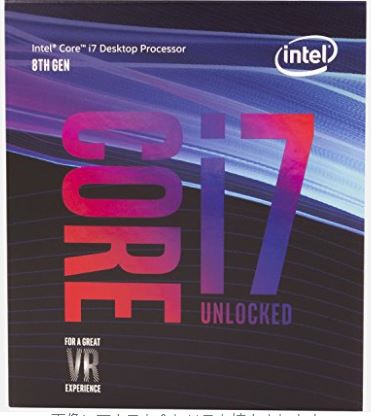
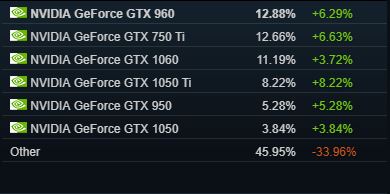
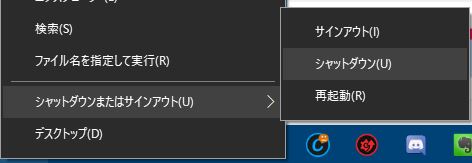
コメント